მყარი დისკი ინახავს მომხმარებლის ინფორმაციას და ოპერაციული სისტემა. თუ ყველა მონაცემი მოულოდნელად მიუწვდომელია, თქვენ უნდა შეამოწმოთ შენახვის სტატუსი. როცა მყარი დისკი, შეამოწმეთ ყველაფერი თანმიმდევრობით შესაძლო პრობლემებიჩვენი სიის მიხედვით - მათი უმეტესობის გამოსწორება თავადაც მარტივად შეგიძლიათ.
თუ თქვენი კომპიუტერი ვერ ხედავს გარე ან შიდა მყარ დისკს ან მის ცალკეულ დანაყოფს, მაგრამ კომპიუტერი წარმატებით ჩაიტვირთება, გამოიყენეთ სისტემის პროგრამა პრობლემის მოსაგვარებლად. "დაწყება"-ში იპოვეთ პუნქტი "ადმინისტრაციული ინსტრუმენტები" და მასში - "კომპიუტერის მენეჯმენტი". მარცხენა სვეტში აირჩიეთ დისკის მენეჯმენტი. იგივე აპლიკაციის გამოძახება შესაძლებელია ბრძანებით diskmgmt.msc Win+R-ის საშუალებით.
მოძებნეთ შემდეგი პრობლემის ინდიკატორები:
- არის განყოფილება, რომელიც არ არის ნაჩვენები Explorer-ში.
- უხილავ დანაყოფს აქვს RAW ან FAT32 ფაილური სისტემა (და Windows დაინსტალირებულია კომპიუტერზე).
- იარლიყით "მონაცემების გარეშე".
- ფართობი „გამოუნაწილებელია“.
პრობლემა 1. სისტემა ვერ ხედავს ახალ მყარ დისკს ან ძველს კონფლიქტის გამო ასოების აღნიშვნები. დააწკაპუნეთ მაუსის მარჯვენა ღილაკით პრობლემურ HDD-ზე, ქვემენიუში გადადით "წერილის ან ბილიკის შეცვლა...". შემდეგ ფანჯარაში დააწკაპუნეთ „შეცვლაზე“, ჩამოსაშლელ სიაში აირჩიეთ ლათინური ანბანის ერთ-ერთი ასო, რომელიც ჯერ კიდევ არ არის დაკავებული სისტემის რომელიმე მოწყობილობით.
პრობლემა 2. თუ ასოს შეცვლა შეუძლებელია, HDD ჩვეულებრივ არ არის სწორად ფორმატირებული. წარმატებისთვის Windows ოპერაციამოწყობილობა უნდა იყოს დაყოფილი NTFS-ის ქვეშ. კვლავ დააწკაპუნეთ მაუსის პრობლემურ განყოფილებაზე და აირჩიეთ "ფორმატი" ქვემენიუში. შემდეგ ეტაპზე აირჩიეთ NTFS ფაილური სისტემა და გაუშვით სწრაფი ფორმატი.
პრობლემა 3. თუ ინიციალიზაცია არ არის, თქვენ უნდა დაეხმაროთ სისტემას დისკის მონაცემებზე წვდომაში. დააწკაპუნეთ დისკზე მარჯვენა ღილაკით და აირჩიეთ "Initialize". ფანჯარაში დატოვეთ სტილის შეცვლა MBR-ზე და გაუშვით პროცედურა.
დასასრულს შეიქმნება გამოუყოფელი ტერიტორია. დააჭირეთ მასზე და გადადით "მარტივი ტომის შექმნა". გაიხსნება ოსტატი, რომელსაც უნდა აცნობოთ:
- მოცულობის ზომა - დატოვეთ იგი მაქსიმუმზე;
- ასო - აირჩიეთ ის, რომელიც არ არის დაკავებული მოწყობილობებით;
- შეამოწმეთ ჩამრთველი „ფორმატი შემდეგნაირად“ NTFS სისტემით.
ინიციალიზაციის დასრულების შემდეგ, დისკი გამოჩნდება Explorer-ში.
პრობლემა 4.
თუ თავდაპირველად არის გამოუყენებელი ტერიტორია, შექმენით მოცულობა, როგორც ეს აღწერილია მე-3 ნაბიჯში.
არასწორი BIOS პარამეტრები
ზოგჯერ კომპიუტერი ვერ ხედავს გარე ან შიდა მყარ დისკს არასწორი BIOS პარამეტრების გამო და Windows შეიძლება არც კი დაიწყოს. რა უნდა გავაკეთოთ - ჩატვირთეთ კომპიუტერი, ჩატვირთვის დასაწყისში შედით BIOS-ში Del ან F2-ზე დაჭერით.

სისტემაში შეამოწმეთ:
- ჩატვირთვის პრიორიტეტი - "მოწყობილობის პრიორიტეტი" თვისება "ჩატვირთვის" ჩანართში ან "პირველი ჩატვირთვის მოწყობილობა" პუნქტში. მთავარი გვერდი. განათავსეთ HDD პირველ ადგილზე.
- SATA რეჟიმი - მოძებნეთ პუნქტი "საბორტო მოწყობილობის კონფიგურაცია" ჩანართში "Advanced" ან "Integrated Peripherals" ქვეგანყოფილებაში. შეცვალეთ ხაზები SATA ან IDE ხელმოწერებით "ჩართული".
შეინახეთ პარამეტრები და სცადეთ სისტემის ჩატვირთვა.
თუ თქვენი HDD ძირითადად აკლია BIOS-ს, სცადეთ პარამეტრების სრულად გადატვირთვა. გადატვირთვა ხდება ერთ-ერთი შემდეგი გზით, კომპიუტერის ქსელიდან პირველი გათიშვის შემდეგ:
- დედაპლატზე გადაიტანეთ ჯუმპერი 2-3 ქინძისთავებზე. დაელოდეთ 15 წამს, დააბრუნეთ ჯემპერი 1-2-ზე.
- ამოიღეთ მონეტის ელემენტის ბატარეა დედაპლატიდან 30 წამით.

ჩართეთ კომპიუტერი და შეამოწმეთ არის თუ არა თქვენი მოწყობილობები ხელმისაწვდომი.
მძღოლი
თუ Windows 7 ვერ ხედავს ახალ მყარ დისკს, შეამოწმეთ მისი დრაივერი. გადადით "მოწყობილობის მენეჯერში" და მოძებნეთ ქვეგანყოფილება "დისკის მოწყობილობები". თუ დისკს აქვს ყვითელი ხატულა, იპოვეთ დრაივერი მწარმოებლის ვებსაიტზე და დააინსტალირეთ.
მესამე მხარის პროგრამები დასახმარებლად
ჩაშენებული Windows უტილიტაყოველთვის არ აწვდით სრულ ინფორმაციას სისტემის მოწყობილობების შესახებ. გამოიყენეთ ერთ-ერთი აპლიკაცია, რომელიც მიზნად ისახავს ღრმა HDD ტესტირებას.
ვიქტორია HDD
კომუნალური პროგრამა ამოწმებს დისკებს დაბალ დონეზე, კონექტორების მეშვეობით. ამოწმებს კონტროლერებს, ზედაპირულ და მექანიკურ შესრულებას. დაბალი დონის ფორმატირება ხელმისაწვდომია რიგი დეფექტების აღმოსაფხვრელად. აჩვენებს სრულ ტექნიკურ ინფორმაციას დისკის შესახებ.
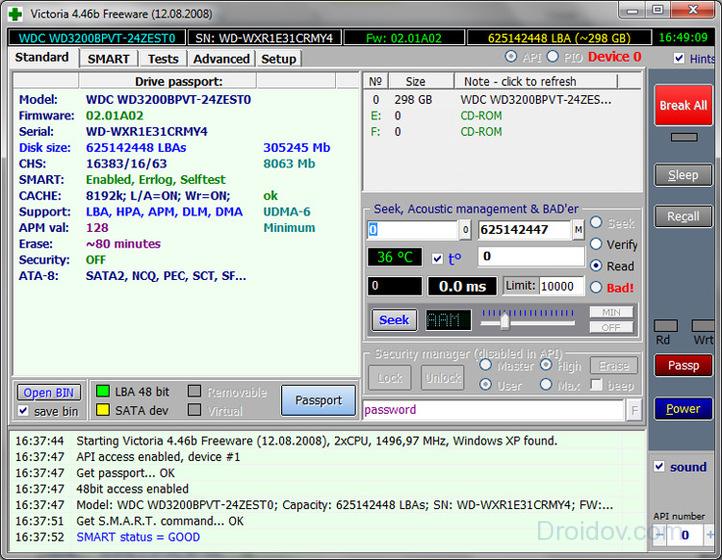
AOMEI გაყოფის ასისტენტი
მას აქვს სექციების მართვის მოწინავე შესაძლებლობები - აქტივაცია, შექმნა, ეტიკეტების შეცვლა, ფორმატირება. არსებობს ფუნქციები აღდგენის, კონტენტის კოპირებისთვის და მრავალი ფაილური სისტემის მხარდაჭერისთვის.
კიდევ რატომ ვერ ხედავს კომპიუტერი დისკს?
თუ ყველა მანიპულაციის შემდეგ Windows 10 ჯერ კიდევ ვერ ხედავს მყარ დისკს, მოდით შეამოწმოთ ფიზიკური მიზეზები:
- ამოიღეთ სისტემის ერთეულის საფარი და შეამოწმეთ კავშირი დედაპლატთან. კაბელები მჭიდროდ უნდა იყოს ჩასმული კონექტორებში.
- მოწყობილობას შეიძლება არ ჰქონდეს საკმარისი ენერგია. თუ დაწკაპუნების ხმები გამოჩნდება ფაილების წერისა და კითხვისას, ან დისკის ტიხრები პერიოდულად ქრება, გათიშეთ ყველა არასაჭირო კომპონენტი. თუ პრობლემა გაქრება, თქვენ უნდა შეიძინოთ უფრო ძლიერი კვების წყარო.
- როდესაც კომპიუტერი გადახურდება, ზოგიერთი კომპონენტი ასევე შეუმჩნეველია, ეს განსაკუთრებით შესამჩნევია ლეპტოპებზე. შეცვალეთ ქულერი ან დააინსტალირეთ გაგრილების სისტემა.
- არღვევს. დაცემის ან ზემოქმედების შემდეგ, HDD შეიძლება უბრალოდ გატყდეს - სცადეთ მისი სხვა კომპიუტერთან დაკავშირება. თუ ეს არ დაგვეხმარება, მოძებნეთ სარემონტო სერვისი ან იყიდეთ ახალი მოწყობილობა.
USB
თუ USB-ით დაკავშირებისას გარე მყარი დისკი არასწორად გამოჩნდება ან საერთოდ არ ჩანს ჩემს კომპიუტერზე, შეაერთეთ კაბელი სხვა USB პორტში. თუ იყენებდით კონექტორს სისტემის ერთეულის წინა მხარეს, ახლა გამოიყენეთ შესაბამისი პორტი უკანა მხარეს.
BIOS-ში გააქტიურეთ USB მხარდაჭერა - "USB საცავში" ან "USB კონფიგურაციის" ელემენტებში.
დასკვნა
ჩვენ გავარკვიეთ, რა უნდა გავაკეთოთ, თუ სისტემაში არ არის HDD. დაიწყეთ Windows-ის ჩაშენებული ხელსაწყოებით ან გამოიყენეთ მესამე მხარის პროგრამები საწყისი ტესტირებისთვის. თუ დისკი სადმე არ ჩანს, შეამოწმეთ BIOS პარამეტრები და ფიზიკური კავშირი.
წარმოიდგინეთ: თქვენ მუშაობთ კომპიუტერთან და შემდეგ გჭირდებათ დოკუმენტები გარე მყარი დისკიდან. ჩართავ და... არაფერი ხდება. თქვენი HDD არ მუშაობს. არ ინერვიულოთ, მისგან მონაცემების ამოღების რამდენიმე გზა არსებობს, რომლებიც შეგიძლიათ სცადოთ პროფესიონალებთან მისვლამდე.
მარცხი შეიძლება მოხდეს მრავალი მიზეზის გამო, მაგრამ ყველაზე ხშირად შემდეგი ორი. პირველი (და ყველაზე ადვილად გამოსწორებული) არის პროგრამული უზრუნველყოფის პრობლემა. შესაძლოა შემთხვევით წაშალეთ საჭირო საქაღალდეები ან დააფორმატეთ დისკი. მეორე - და ყველაზე გავრცელებული - არის დისკის დაზიანება. როგორც წესი, დაზიანებული დისკის შემთხვევაში, დამოუკიდებლად ცოტა რამის გაკეთება დაგჭირდებათ. თუმცა, აქ რამდენიმე ხრიკი, რომლითაც შეგიძლიათ შეინახოთ თქვენი ფაილები.
მონაცემთა აღდგენა პროგრამული უზრუნველყოფის გამოყენებით
პირველი, რაც უნდა გახსოვდეთ მონაცემების აღდგენისას არის დაზიანებული დისკი უნდა გამორთოთ. კომპიუტერთან მუშაობის ყოველ წამს მისი გამოჯანმრთელების შანსები იკლებს. კომპიუტერის ოპერაციული სისტემა მუდმივად კითხულობს და წერს ინფორმაციას დისკზე, მიუხედავად იმისა, მუშაობთ თუ არა მასთან. ის ამოიცნობს დაკარგული ფაილებიდან გამოთავისუფლებულ ადგილს, როგორც „გაუნაწილებელს“ და დაწერს ახალ მონაცემებს, წაშლის აღდგენის ბოლო შანსს.
გამორთეთ კომპიუტერი, რომელსაც დაკავშირებულია დაკარგული მონაცემების დისკი. ახლა, როდესაც HDD შედარებით უსაფრთხოა, შეგიძლიათ გააკეთოთ მისი ასლი და სცადოთ მისგან მონაცემების აღდგენა.
არსებობს მრავალი განსხვავებული პროგრამა დისკის კლონირებისთვის.
დაასკანირეთ კლონი აღდგენის რამდენიმე პროგრამით: TestDisk (Windows/Mac/Linux), Recuva (Windows), PhotoRec (Windows/Mac/Linux), Restoration (Windows), Undelete Plus (Windows).

მყარი დისკის ძირითადი კომპონენტები: ამოღებულია საფარი და მიკროსქემის დაფა.
მყარი დისკის დაშლა
გილოცავთ, თუ მოახერხეთ დაკარგული მონაცემების აღდგენა პროგრამული უზრუნველყოფის გამოყენებით. მაგრამ რა მოხდება, თუ დისკი არ არის აღმოჩენილი, ან კომპიუტერი აღმოაჩენს მას, მაგრამ იყინება მასზე წვდომისას? ან უბრალოდ არ იწყება და ვერ გესმით ბრუნვის დამახასიათებელი ხმები?
მოდით მოკლედ გადავხედოთ HDD-ის ძირითად კომპონენტებს და სიმპტომებს, როდესაც ისინი იშლება.
PCB:მოწყობილობის ბოლოში მწვანე დაფა შეიცავს მთავარ კონტროლერს (თქვენი კომპიუტერის პროცესორის ანალოგი) და ბევრ სხვა ელექტრონულ კონტროლერს. ეს არის ინტერფეისი, რომელიც აქცევს ბინარულ კოდს კომპიუტერისთვის ხელმისაწვდომ ბრძანებებად.
მაგნიტური დისკები ("ბლინები"): HDD შეიცავს ერთიდან რამდენიმე თხელ მაგნიტურ დისკს. მონაცემები ინახება უშუალოდ მათზე. დამზადებულია მინისგან ან შენადნობისგან, ისინი დაფარულია მაგნიტური ფენით და ბრუნავენ 5900-დან 7200 rpm-მდე სიჩქარით.
თავის ბლოკი:მაგნიტური დისკების მონაცემები იკითხება მაგნიტური თავების ნაკრებით. ექსპლუატაციის დროს ისინი არ ეხებიან დისკის ზედაპირს, არამედ „ჰყავთ“ მისგან ნანომეტრით დაშორებით, კითხულობენ და წერენ ინფორმაციას. როგორც წესი, თითოეული HDD აღჭურვილია ორი ხმით, თითო თითოეულ მხარეს. თუ თავები იშლება მოწყობილობის ჩამოვარდნის ან დარტყმის შემდეგ, ისინი აღარ "ცურავს" დისკის ზემოთ, არამედ შედიან კონტაქტში მის ზედაპირთან და ანადგურებენ მონაცემებს წუთში რამდენიმე ათასი ბრუნის სიჩქარით.
Firmware:მონაცემთა დამუშავება კონტროლდება მოწყობილობის firmware-ით. პროგრამული უზრუნველყოფის უკმარისობამ შეიძლება გამოიწვიოს დისკზე მონაცემები მიუწვდომელი. სამწუხაროდ, HDD პროგრამული უზრუნველყოფა არ არის მსგავსი, რაც გამოიყენება მობილურ ტელეფონში ან პლანშეტში - მისი განახლება ან ციმციმი შეუძლებელია.
ახლა, როდესაც გავეცანით HDD-ის ძირითად კომპონენტებს, მოდით შევხედოთ ავარიას და მათ სიმპტომებს. იმის დადგენის შემდეგ, თუ სად წარმოიშვა პრობლემა, შეგიძლიათ შეაფასოთ მისი დამოუკიდებლად გამოსწორების ალბათობა.
დისკი არ დაიწყება
ეს ის შემთხვევაა, როდესაც არსებობს მყარი დისკის აღდგენის კარგი შანსი, თუ თქვენ გაქვთ სურვილი დახარჯოთ დრო და ძალისხმევა. თუ კომპიუტერთან დაკავშირებისას დისკი საერთოდ არ პასუხობს, 99% შემთხვევაში მიზეზი ბეჭდური მიკროსქემის დაფაა.
წინა HDD-ებისთვის ზოგჯერ შესაძლებელი იყო მსგავსი მოწყობილობისგან შესაფერისი დაფის პოვნა და დეფექტურის შეცვლა. თითოეული HDD შეიცავს უნიკალურ მიკროკოდს. ამ შემთხვევაში დაფის უბრალოდ გამოცვლა არამარტო პრობლემას არ მოაგვარებს, არამედ შეიძლება გამოიწვიოს მონაცემთა სრული დაკარგვაც.
ასეთი წარუმატებლობის ორი მიზეზი არსებობს: ძაბვის ვარდნის გამო, TVS დიოდი დაიწვა ან დაფის ერთ-ერთი მთავარი კომპონენტი ვერ მოხერხდა. ძაბვის ტალღებისგან დასაცავად, მყარი დისკის დაფა ჩვეულებრივ აღჭურვილია ორი TVS დიოდით: 5 და 12 ვოლტი. თუ პრობლემა მხოლოდ დამწვარი დიოდია, მისი ჩანაცვლება მოწყობილობას გააცოცხლებს. გახსოვდეთ, რომ TVS დიოდის მოხსნის შემდეგ, მყარი დისკი რჩება დაუცველი ძაბვის ტალღების მიმართ!

PCB: მონიშნულია TVS დიოდები
თუ მულტიმეტრი აჩვენებს სწორ წინააღმდეგობას, პრობლემა ბეჭდური მიკროსქემის დაფაშია და უნდა შეიცვალოს. ROM-ის ბლოკი უნიკალური მიკროკოდით არის დამაგრებული დაფაზე, რათა აღდგეს მოწყობილობა, ის უნდა გაიხსნას და გადავიდეს ახალ დაფაზე. ზოგიერთ მყარ დისკს, მაგალითად, Western Digital-ს, არ აქვს ROM ბლოკი, ხოლო პროგრამული უზრუნველყოფა მოთავსებულია მთავარ კონტროლერში, რომლის გამოცვლაც თითქმის შეუძლებელია. ხანდახან დროთა განმავლობაში კოროზირდება, რაც ადვილად მოიხსნება საშლელით. 
კონტაქტის კოროზიამ შეიძლება გამოიწვიოს დისკის უკმარისობა.
დისკი იწყება და ისმის დაწკაპუნების ხმა
ეს არის ერთი ან მეტი მაგნიტური თავების სერიოზული დაზიანება და ასევე შეიძლება მიუთითებდეს მაგნიტური დისკის დაზიანებაზე. ამ შემთხვევაში, თქვენ უნდა დაუკავშირდეთ სპეციალისტებს. HDD გაიხსნება სუფთა ოთახში (მტვრის გარეშე), თავსახური გამოიცვლის და მონაცემები აღდგება. დაწკაპუნების დისკი უნდა გამორთოთ, ხელახლა ჩართვამ შეიძლება სამუდამოდ დააზიანოს იგი.

მყარი დისკი მაგნიტური თავების დაზიანების შემდეგ, რომლებმაც დაკაწრეს დისკი.
მყარი დისკი იწყება და ამოიცნობს კომპიუტერს, მაგრამ ჩერდება მასზე წვდომის მცდელობისას.
ეს ჩვეულებრივ ნიშნავს მაგნიტური დისკის ზედაპირის დაზიანებას. დისკი ცდილობს წაიკითხოს ცუდი სექტორები, რომლებიც ძალიან ბევრია და ჩერდება. თუ SMART მონიტორინგი აჩვენებს დიდი რაოდენობაგადანაწილებული სექტორები, დიაგნოზი დადასტურდება. ეს არის საერთო პრობლემა, რომლის მოგვარებაც შესაძლებელია დისკის გამოსახულების გადასაღებად პროფესიონალური აღჭურვილობის გამოყენებით.
თუ გსურთ თავად მოაგვაროთ ეს პრობლემა (სიტუაციის გაუარესების ან ყველა ინფორმაციის ერთდროულად დაკარგვის რისკის ქვეშ), შეგიძლიათ გამოიყენოთ პროგრამული უზრუნველყოფა დისკის სურათის გადასაღებად. Linux აპლიკაცია dd_rescue საუკეთესოდ შეეფერება ამ მიზნისთვის. ამასთან, ასეთი პროგრამების ეფექტურობა შეზღუდულია, რადგან ბრძანებები კვლავ გადის BIOS-ში.
მყარი დისკი ჩართულია
სიგნალის ხმა ნიშნავს, რომ ძრავა ცდილობს დისკის გადაადგილებას და არ შეუძლია. ეს შეიძლება იყოს მაგნიტური თავის "დაწებება". თუ თავები სწორად არ არის გაჩერებული და დარჩება დისკის ზედაპირის ზემოთ მისი გაჩერების შემდეგ, ისინი შეიძლება გაიჭედოს დისკის ზედაპირზე. ამ უკმარისობის გამოსასწორებლად, თქვენ უნდა გახსნათ დისკი სუფთა ოთახში, ამოიღოთ და შეცვალოთ თავები. ნამდვილად სამუშაო პროფესიონალებისთვის.

გაჩერებული თავები დისკის გაჩერების შემდეგ. როდესაც ისინი იკვებებიან, ისინი იჭედებიან მაგნიტური დისკის ზედაპირზე.
დისკის ჩართვისას ბგერის გაჟღერების კიდევ ერთი მიზეზი შეიძლება იყოს spindle lock. ეს არის მაგნიტური დისკების ბრუნვის ღერძი. ღერძი შეიძლება გაჭედოს დაცემის ან დარტყმის გამო. HDD . ამ პრობლემის ორი გამოსავალი არსებობს, ორივე მოითხოვს პროფესიონალურ ჩარევას: სპინდლის შეცვლა ან მაგნიტური დისკების შეცვლა ახალ დონორ მყარ დისკზე.
მყარი დისკი ჩვეულებრივ იწყება, მაგრამ არ არის გამოვლენილი ან დისკის ზომა არასწორად არის გამოვლენილი
როგორც წესი, ეს მიუთითებს პროგრამული უზრუნველყოფის პრობლემებზე. ის არ იკითხება სწორად, შესაძლოა, გაუმართავი ხელმძღვანელის გამო, ან არ არის სწორად დაწერილი იმავე მიზეზით. თანამედროვე HDD ამ შემთხვევაში მოითხოვს პროფესიონალურ ჩარევას.
შეჯამებისთვის, რამდენიმე შემთხვევაში შეგიძლიათ სცადოთ თქვენი მყარი დისკის რეანიმაცია. თუმცა, გახსოვდეთ ეს ნებისმიერი ასეთი მცდელობა ძალიან სარისკოადა თუ დაკარგული მონაცემები ძალიან მნიშვნელოვანია, ღირს პროფესიონალური დახმარების ძებნა.
იმ სიტუაციებში, როდესაც მყარ დისკზე ცოტა ადგილია და არ არის საკმარისი ფული ახალი უფრო დიდისთვის, მომხმარებლები ირჩევენ პორტატული დისკის ან მეორე HDD-ის დაკავშირების ვარიანტს. სამწუხაროდ, თქვენ არ შეგიძლიათ დაუყოვნებლივ დააყენოთ ისინი, მაგრამ ზოგჯერ გაგიმართლათ და სისტემა თავად ცნობს მოწყობილობას. თუ კომპიუტერი ვერ ხედავს მყარ დისკს როგორც BIOS-ში, ასევე Explorer-ში, ეს სტატია დაგეხმარებათ ამ პრობლემის მოგვარებაში. მოხერხებულობისთვის ის იყოფა რამდენიმე შემთხვევად - როდის BIOS-ში არ ჩანსდა შემდეგ შიგნით ინტერფეისიდა, შესაბამისად, მოწყობილობების სიაში.
მეორე მყარი დისკის გამოყენება
ჩვენ თავიდანვე ვგულისხმობდით, რომ არის მეორე მოწყობილობა (მყარი დისკი), რომელსაც თქვენ აკავშირებთ კომპიუტერთან როგორც შიდა, ასევე გარედან. ორივე ვარიანტი რადიკალურად განსხვავებულად არის დაკავშირებული. ფაქტია, რომ მეორე ვარიანტი მუშაობს როგორც ფლეშ დრაივი და კომპიუტერზე მისი ამოცნობის პრობლემა არ უნდა იყოს, მაგრამ პირველ შემთხვევაში ყველაფერი ცოტა სხვაგვარადაა.
სიტუაცია ისეთია, რომ მას შეუძლია იმუშაოს დაკავშირებული მიზეზების გამო:
- თუ სწორად არის დაკავშირებული დედაპლატთან;
- თუ ის თავად არის კარგ მდგომარეობაში;
- თუ დედაპლატა მუშაობს;
- თუ მძღოლები არ დაეჯახა და ყველაფერი კარგად მუშაობს.
ასე რომ შეამოწმეთ HDD სწორად იყო დაკავშირებული და მუშაობდა. დედაპლატა, რომელიც არ მუშაობს, მაშინვე თავს დატოვებს - კომპიუტერი უბრალოდ არ ჩაირთვება. სიის ბოლო პუნქტი ყველაზე უსიამოვნოა. თუ დრაივერის პრობლემაა, თქვენ უნდა დაუკავშირდეთ მოწყობილობის მიმწოდებელს, რათა მან მოაგვაროს ეს საკითხი. იმ შემთხვევაში როდესაც ყველაფერი მუშაობს სწორად და დაკავშირებულია, მაგრამ კომპიუტერი ვერ ხედავს მეორე მყარ დისკს - გადადით სტატიის შემდეგ პუნქტზე.
რატომ არ ჩანს მეორე HDD BIOS მენიუში?
თავდაპირველად, თქვენ უნდა განიხილონ ეს ვარიანტი, რადგან მენიუ BIOS არის კომპიუტერის მდგომარეობის სახედა მასში შეგიძლიათ იხილოთ ყველა საჭირო ინფორმაცია. ძალიან ხშირად გამოიყენება მაღაზიაში მომხმარებლის საჩვენებლად, თუ რა მოწყობილობებია დაკავშირებული ლეპტოპთან ან კომპიუტერთან, რა პარამეტრებია დაყენებული და ა.შ.
იმისათვის, რომ ჩართოთ მყარი დისკის „ხილვადობა“ BIOS-ში, თქვენ უნდა შეასრულოთ ერთი ან ორივე ვარიანტი.
ასე რომ, პირველი ასე გამოიყურება:
- გამორთეთ კომპიუტერი და ისევ გაუშვით. კომპიუტერის ჩართვისთანავე დააჭირეთ ღილაკს კლავიატურაზე F2 (ზოგჯერ წაშლა)იმდენჯერ, სანამ ძვირფასი მენიუ არ გამოჩნდება;
- გადადით მენიუში "მოწინავე", შემდეგ შიგნით კონფიგურაციის ჩანართიაღჭურვილობა (შეიძლება სხვაგვარად დასახელდეს, მაგრამ სიტყვა კონფიგურაციააუცილებლად იქნება);
- იპოვნეთ კონტროლერის ხაზი და შეცვალეთ სტატუსი გამორთულია on ჩართულია;
- შეინახეთ ცვლილებები და გამოდით BIOS, თუ კომპიუტერი ითხოვს, გადატვირთეთ კომპიუტერი.
- ვიმეორებთ No1 პუნქტსწინა ინსტრუქციები და ახლა აირჩიეთ სისტემის კონფიგურაციის მენიუ;
- მინდორში "SATA-ს კონფიგურაცია"შეცვლა AHCIნებისმიერ სხვას;
- ჩვენ ვიმეორებთ მე-4 პუნქტსწინა ვერსია.
პირველ შემთხვევაში, ჩვენ უბრალოდ ჩავრთეთ დისკის კონტროლერი, ხოლო მეორეში შევცვალეთ კონფიგურაციის ტიპი, რადგან ზოგიერთ HDD-ს შეიძლება არ ჰქონდეს AHCI მხარდაჭერა. აქ მთავრდება BIOS-ის მთელი „წამება“ და ჩვენ გადავდივართ მის დაყენებაზე მომხმარებლის ინტერფეისიდან.
დაუყოვნებლივ რომ გაიგოთ, სისტემა ნამდვილად ვერ ხედავს მყარ დისკს, თქვენ უნდა გადახვიდეთ დისკის მენეჯერთან. ამისათვის ჩვენ გამოვიყენებთ კომუნალურ პროგრამას "გაიქცე". ზარი: Windows ლოგოს გასაღები + R კლავიში. შემდეგ შეიყვანეთ ბრძანება "diskmgmt.msc"და დააჭირეთ "კარგი".
ფანჯრიდან გადავარდები "დისკის მენეჯმენტი". ინსტრუქციები თქვენთვის შესაბამისი იქნება, თუ თქვენ გაქვთ მსგავსი რამ:

სკრინშოტის მიხედვით, სისტემას აქვს დისკი, რომელიც უბრალოდ არ არის ინიციალიზებული. ამ შემთხვევაში, თქვენ დაუყოვნებლივ უნდა გააკეთოთ ის ინიციალიზაცია. ამისათვის დააწკაპუნეთ მასზე მარჯვენა ღილაკით და აირჩიეთ "ინიციალიზაცია". შემდეგ აირჩიეთ განყოფილების სტილი. Windows 7-ისთვის აირჩიეთ MBRდა შემდეგ დააჭირეთ "OK". ამის შემდეგ, თქვენ უნდა შექმნათ მარტივი ტომი ამ დისკზე დაფუძნებული, რათა გამოიყენოთ მეხსიერება დისკზე "ლოკალური" დისკების საშუალებით.
კვლავ დააწკაპუნეთ დისკზე მარჯვენა ღილაკით და აირჩიეთ "მარტივი ტომის შექმნა".ჩვენ ვაძლევთ წერილს, გავდივართ კომუნალური პროგრამის ყველა პუნქტს და ვადასტურებთ მოქმედებებს. შემდეგ ყველაფერი ზუსტად იქნება ნაჩვენები და იმუშავებს და აღარ გაწუხებთ პასუხი კითხვაზე, თუ რატომ ვერ ხედავს კომპიუტერი მეორე მყარ დისკს.
რატომ არ ჩანს მეორე HDD Windows 10-ზე?
როგორც ახალი სისტემის მომხმარებლები, Tens-ის მფლობელებს ნაკლებად ექმნებათ Explorer-ში დისკის ჩვენების პრობლემა. ვინაიდან სისტემა ახალია, მაგრამ აღჭურვილობა ჯერ კიდევ არ არის ძალიან კარგი, ხდება ისე, რომ HDD არ ჩანს. ამ შემთხვევაში, თქვენ აუცილებლად უნდა შეასრულოთ იგივე ნაბიჯები, როგორც Windows 7-ისთვის, მაგრამ მცირე შესწორებით.
არის შემთხვევები, როდესაც ჩვეულებრივ ჩართული კომპიუტერი, ნორმალური ჩატვირთვის პროცესის შემდეგ, აჩვენებს შეტყობინებას " ოპერაციული სისტემა ვერ მოიძებნა". ეს მხოლოდ გვეუბნება, რომ ჩვენმა OS-მ ვერ ამოიცნო ჩატვირთვის საჭირო სისტემის ფაილები. თუ თქვენს პრაქტიკაში შეგხვდათ მსგავსი პრობლემა, მაშინ ამ ინსტრუქციების წყალობით შეგიძლიათ თავი დააღწიოთ ამ პრობლემას.
მიზეზები, რის გამოც Windows 7 ვერ ხედავს თქვენს მყარ დისკს
არსებობს რამდენიმე მიზეზი, რის გამოც სისტემა ვერ ხედავს მყარ დისკს:
- მყარი დისკი დაზიანებულია
- O სექტორის ძირითადი ჩატვირთვის ჩანაწერი (MBR) დაზიანებულია ან აქვს შეცდომები.
- არასწორად დაყენებული დისკების პრიორიტეტი, რომელიც პასუხისმგებელია, რომელ დისკზე ჩაიტვირთება ოპერაციული სისტემა.
- ასევე ხშირად ხდება, რომ ქ BIOSთქვენს კომპიუტერში არის შეცდომა და ამის გამო არ არსებობს მყარი დისკის ამოცნობის საშუალება.
- აპარატურულ მიზეზებს შორის შეიძლება დავასახელოთ შემდეგი: ინტერფეისის კაბელი, რომელიც აკავშირებს კომპიუტერსა და მყარ დისკს, დაზიანებულია, შემდეგ საჭიროა მისი შეცვლა და შემოწმება. და ამისთვის SATAუმჯობესია აირჩიოთ კაბელი, რომელსაც აქვს ლითონის საკეტები.
- თუ თქვენ ახლახან დააინსტალირეთ ახალი მყარი დისკი და არ გქონდათ დრო, რომ სწორად მოამზადოთ იგი და შექმნათ დანაყოფები, მაშინ Windows 7მას ნამდვილად არ ნახავ. ამ პრობლემის გადასაჭრელად, უბრალოდ გადმოწერეთ პროგრამა Acronis Disc დირექტორიდა სწრაფად გაყავით ჩვენი დისკი დანაყოფებად. უბრალოდ არ აურიოთ დისკები!
ახლა შევეცადოთ პრობლემის მოგვარება. დასაწყისისთვის, ჩვენ უნდა ვიპოვოთ ელემენტი "" ხატულაზე დაწკაპუნებით " ჩემი კომპიუტერი» მაუსის მარჯვენა ღილაკის გამოყენებით.

შემდეგ აბზაცში " კომპიუტერული მენეჯმენტი", აირჩიეთ ქვეპუნქტი "". შემდეგი, მოგერიდებათ დააწკაპუნეთ საჭირო დისკზე მარჯვენა ღილაკით და შემდეგ აირჩიეთ ელემენტი, როგორიცაა ” დისკის ასოს შეცვლა«.

თქვენ ნამდვილად ვერ შეცდებით. ორი დისკის შესაცვლელად, რამდენჯერმე მოგიწევთ მათი სახელის გადარქმევა. პირველ რიგში, თქვენ უნდა შეცვალოთ ასო რომელიმე დისკზე გამოუყენებელით: დისკი "D", მაგალითად, შეცვალეთ "X" და გადაიტანეთ "E" "D"-ზე, შემდეგ შეგიძლიათ შეცვალოთ ყოფილი დისკი. "D" და ახლა "X" - "E".
Windows 7 არ აღმოაჩენს მყარ დისკს სისტემის ხელახალი ინსტალაციის შემდეგ
ძალიან ხშირად არის შემთხვევები, როდესაც OS-ის ხელახალი ინსტალაციის შემდეგ, მყარი დისკი წყვეტს ხილვას.მაშინ ის დაგეხმარებათ ამ პრობლემის მოგვარებაშიამ ინსტრუქციას.
- თუ გაქვთ შემთხვევა, რომელშიც Windows 7ვერ ამოიცნობს მყარ დისკს დედაპლატიდან მომდინარე კონფლიქტის გამო, შემდეგ ჯერ სცადეთ საჭიროების ჩამოტვირთვადრაივერები თქვენი კომპიუტერის დედაპლატისთვის. შეინახეთ ისინი დისკზე და ჩამოტვირთეთესდრაივერები თქვენი OS-ის root საქაღალდეში. ამისათვის ჩადეთ დრაივერის დისკი დისკში და კომპიუტერის გადატვირთვის შემდეგ დააჭირეთ ღილაკს " F6«.
პრობლემის მოგვარების კიდევ ერთი გზა. სანამ კომპიუტერი ჩაიტვირთება, თქვენ უნდა გადახვიდეთBIOS (წაიკითხეთ როგორ გააკეთოთ ეს), და თავად სისტემის პარამეტრებში იპოვნეთ გამორთვაზე პასუხისმგებელი პარამეტრიAHCI, და მხოლოდ ამ პარამეტრის გამორთვის შემთხვევაში მყარ დისკს დაუყოვნებლივ იპოვით. როგორ გააკეთოთ ეს ქვემოთ მოცემულ სურათებში ნახავთ.

თუ ეს არ დაგეხმარებათ, მაშინ თქვენ უნდა გაუმკლავდეთ ისეთ რთულ ამოცანას, როგორიცაა დრაივერების ინტეგრირებაSATA, ან თუნდაც უნდა ჩამოტვირთოთ მთელი დრაივერის პაკეტები. ასევე, არსებობს შესაძლებლობა, რომ ყველა დრაივერის პაკეტის ინტეგრირება მათ განახლებებთან ერთად დაეხმარება. და ისინი უნდა იყოს ინტეგრირებული OS განაწილებაში ქვემოთ წარმოდგენილი ნებისმიერი მეთოდის გამოყენებით.
იმისათვის, რომ აირჩიოთ საჭირო დრაივერები და განახლებები, თქვენ უნდა შეხვიდეთ თქვენი დედაპლატის მწარმოებლის ვებსაიტზე (იმისთვის, რომ სწრაფად გაიგოთ დედაპლატის მოდელი, წაიკითხეთ).
ამ პრობლემის გადაწყვეტა არც ისე რთულია, როგორც ერთი შეხედვით ჩანს. უმეტეს შემთხვევაში, მომხმარებლებს, რომლებმაც დააინსტალირეს ან ხელახლა დააინსტალირეს ოპერაციული სისტემა, აწყდებიან ამ პრობლემას. მაშინვე ნუ ჩავარდებით პანიკაში და დარეკეთ სერვის ცენტრებში, რომ პირველ რიგში თქვენს სახლში მოვიდეს სპეციალისტი BIOSგამორთეთ ისეთი ვარიანტი, როგორიცაა AHCI, შემდეგ სცადეთ ყველა დედაპლატის დრაივერის ინტეგრირება თქვენი კომპიუტერის დისტრიბუციაში.
თუ ზემოაღნიშნული არ დაგვეხმარება, მაშინ შეეცადეთ დაადგინოთ როგორ არის დაკავშირებული კონექტორი HDDდა რამდენად სწორია. სწორედ ამ მოწყობილობას, რომლის წყალობითაც შესაძლებელია მყარი დისკის დედაპლატთან დაკავშირება, აქვს მხოლოდ ორი კონექტორი - შავი და ლურჯი, რომლებიც მყარ დისკზე უნდა იყოს დაკავშირებული, რადგან ის უფრო სტაბილურად მუშაობს.
მყარი დისკები საჭიროა ინფორმაციის შესანახად და მასზე მოთხოვნისამებრ წვდომისთვის. ხშირად კომპიუტერში რამდენიმე მყარი დისკია დამონტაჟებული, რაც გონივრული გამოსავალია. ინსტალაცია ცალკე მყარ დისკზე ან SSD დისკიოპერაციული სისტემა და ფაილების სხვა დისკზე შენახვა შეიძლება მნიშვნელოვნად დააჩქაროს Windows.
საერთო პრობლემა ის არის, რომ კომპიუტერი ვერ ხედავს მყარ დისკს. ეს შეიძლება მოხდეს პროგრამული უზრუნველყოფის ან ტექნიკის გაუმართაობის გამო. შენახულ ინფორმაციაზე წვდომის დაკარგვა საკმაოდ უსიამოვნოა, ასე რომ თქვენ უნდა იცოდეთ რა უნდა გააკეთოთ, თუ Windows ვერ ხედავს მეორე მყარ დისკს. სტატიაში მოცემული რჩევები ძირითადად ეხება შიდა დისკებს. გარდა ამისა, მათი დაპროექტება შესაძლებელია გარე მყარ დისკებზე.
როგორ გავარკვიოთ, მუშაობს თუ არა თქვენი მყარი დისკი
 თუ საოპერაციო Windows სისტემავერ ხედავს მყარ დისკს, არის შესაძლებლობა, რომ ის უბრალოდ ჩაიშალა. ამის მრავალი მიზეზი შეიძლება იყოს: ფიზიკური დაზიანება, კომპონენტების გაუმართაობა, ელექტრული ავარია და სხვა. სანამ დაიწყებთ პრობლემის დადგენას, თუ რატომ არ ხედავს კომპიუტერი მყარ დისკს, თქვენ უნდა დარწმუნდეთ, რომ ის მუშაობს.
თუ საოპერაციო Windows სისტემავერ ხედავს მყარ დისკს, არის შესაძლებლობა, რომ ის უბრალოდ ჩაიშალა. ამის მრავალი მიზეზი შეიძლება იყოს: ფიზიკური დაზიანება, კომპონენტების გაუმართაობა, ელექტრული ავარია და სხვა. სანამ დაიწყებთ პრობლემის დადგენას, თუ რატომ არ ხედავს კომპიუტერი მყარ დისკს, თქვენ უნდა დარწმუნდეთ, რომ ის მუშაობს.
თქვენი მყარი დისკის მუშაობის შესამოწმებლად ერთი დარწმუნებული გზა არსებობს - დააკავშირეთ იგი სხვა კომპიუტერთან. ამისათვის უმჯობესია იპოვოთ სისტემური ერთეული, რომელსაც უკვე აქვს რამდენიმე დისკი დაინსტალირებული, გათიშეთ ერთი მათგანი და შეაერთეთ შესამოწმებელი მყარი დისკი მის ადგილზე.
თუ დისკი ასევე არ მუშაობს მესამე მხარის კომპიუტერზე, უმჯობესია გადაიყვანოთ იგი სარემონტო სპეციალისტთან. ისინი დაადგენენ პრობლემის მიზეზს და გეტყვიან, შესაძლებელია თუ არა მყარი დისკის აღდგენა ან თუნდაც მასზე არსებული ინფორმაციის, ასეთის არსებობის შემთხვევაში.
რატომ ვერ ხედავს ჩემი კომპიუტერი ჩემს მყარ დისკს?
თუ მესამე მხარის კომპიუტერზე დისკის ტესტირება აჩვენებს, რომ მასში არანაირი პრობლემა არ არის, შეგიძლიათ სცადოთ დამოუკიდებლად განსაზღვროთ, რატომ ვერ ხედავს კომპიუტერი მყარ დისკს. ქვემოთ მოცემულია პრობლემის ძირითადი მიზეზები.
კონტაქტებზე ძალა არ არის
 ყველაზე გავრცელებული მიზეზი, რის გამოც კომპიუტერი ვერ ხედავს მყარ დისკს, არის ის, რომ ის სწორად არ არის დაკავშირებული. თქვენ უნდა დარწმუნდეთ, რომ კონექტორი დედაპლატზე, სადაც დისკი არის დაკავშირებული, ფუნქციონირებს (ამისთვის შეგიძლიათ დააკავშიროთ სხვა მყარი დისკი).
ყველაზე გავრცელებული მიზეზი, რის გამოც კომპიუტერი ვერ ხედავს მყარ დისკს, არის ის, რომ ის სწორად არ არის დაკავშირებული. თქვენ უნდა დარწმუნდეთ, რომ კონექტორი დედაპლატზე, სადაც დისკი არის დაკავშირებული, ფუნქციონირებს (ამისთვის შეგიძლიათ დააკავშიროთ სხვა მყარი დისკი).
თუ კონექტორთან პრობლემა არ არის, დარწმუნდით, რომ კაბელები უსაფრთხოდ არის დაკავშირებული და ქინძისთავები ეხებიან დენის გადასაცემად. დისკის დასაკავშირებლად შეგიძლიათ სცადოთ სხვა კაბელების გამოყენება.
ჩატვირთვის პრიორიტეტი არასწორად არის დაყენებული BIOS-ში
კომპიუტერის მოწინავე მომხმარებლებმა იციან, რომ BIOS-ში შეგიძლიათ დააყენოთ დისკების ჩატვირთვის რიგი, როგორც შიდა, ასევე გარე. ეს შეიძლება იყოს საჭირო, მაგალითად, ოპერაციული სისტემის ინსტალაციისთვის ფლეშ დრაივიდან. თუ კომპიუტერი ვერ ხედავს მყარ დისკს, არის შანსი, რომ ის დაყენდეს დაბალ პრიორიტეტზე BIOS-ში ან დისკი საერთოდ გამორთული იყოს.

სიტუაციის გამოსასწორებლად, თქვენ უნდა დაიწყოთ BIOS (ამისთვის, კომპიუტერის გაშვებისას დააჭირეთ Del ან F2). როდესაც BIOS იხსნება, თქვენ უნდა გადახვიდეთ განყოფილებაში, სადაც არის ინფორმაცია დისკების პრიორიტეტის შესახებ (იპოვეთ BOOT ელემენტი). შემდეგი, თქვენ უნდა დააყენოთ მყარი დისკი, რომელსაც კომპიუტერი არ აღმოაჩენს, პირველ ან მეორე ადგილზე, რის შემდეგაც რჩება მხოლოდ პარამეტრების შენახვა და შეგიძლიათ გადატვირთოთ სისტემის განყოფილება.
BIOS პარამეტრები დაკარგულია
 ზოგჯერ BIOS-ი არ ცნობს მყარ დისკს, ამიტომ არ არსებობს მისი ჩატვირთვის პრიორიტეტის დაყენება, რაც ნიშნავს, რომ დისკი არ დაიწყება სისტემით. თქვენ შეგიძლიათ განსაზღვროთ, არის თუ არა BIOS-ის უკმარისობა სისტემის თარიღისა და დროის მიხედვით. თუ ისინი ცდებიან, საუკეთესო გამოსავალიგახდება, რომლის შესასრულებლად საჭიროა ნახევარი საათით ამოიღოთ ბატარეა დედაპლატიდან, შემდეგ დააინსტალიროთ და სცადოთ კომპიუტერის ჩატვირთვა.
ზოგჯერ BIOS-ი არ ცნობს მყარ დისკს, ამიტომ არ არსებობს მისი ჩატვირთვის პრიორიტეტის დაყენება, რაც ნიშნავს, რომ დისკი არ დაიწყება სისტემით. თქვენ შეგიძლიათ განსაზღვროთ, არის თუ არა BIOS-ის უკმარისობა სისტემის თარიღისა და დროის მიხედვით. თუ ისინი ცდებიან, საუკეთესო გამოსავალიგახდება, რომლის შესასრულებლად საჭიროა ნახევარი საათით ამოიღოთ ბატარეა დედაპლატიდან, შემდეგ დააინსტალიროთ და სცადოთ კომპიუტერის ჩატვირთვა.
კონფლიქტი მყარ დისკებს შორის
თუ თქვენს კომპიუტერს აქვს ერთი და იგივე მწარმოებლისა და მოდელის ორი მყარი დისკი, შეიძლება წარმოიშვას პრობლემები მათთან ერთად მუშაობასთან დაკავშირებით. ასეთ სიტუაციაში, თქვენ უნდა დააკონფიგურიროთ ერთი მყარი დისკი, შემდეგ გათიშოთ იგი და დააყენოთ სხვა პარამეტრები მეორე მყარ დისკზე (შეცვალეთ სახელი, „დისკის ასო“ და სხვა პარამეტრები, რომლებიც იდენტიფიცირებს დისკს).
ძველი ოპერაციული სისტემა
Windows XP და ძველ ოპერაციულ სისტემებს შეიძლება არ ჰქონდეს SATA ინტერფეისის მხარდაჭერა (SATA 2), რომელიც გამოიყენება თანამედროვე მყარი დისკების დასაკავშირებლად. Microsoft-მა შემოიღო ამ პროტოკოლის მხარდაჭერა Windows XP-ის ახალ გამოცემებში. თუ თქვენს კომპიუტერზე ოპერაციული სისტემა დიდი ხნის განმავლობაში არ არის დაინსტალირებული, არის შანსი, რომ ის უბრალოდ ვერ იმუშაოს მყარ დისკზე, რომელიც დაკავშირებულია SATA პროტოკოლით (SATA 2). ამ შემთხვევაში, მოგიწევთ Windows XP-ის ხელახლა ინსტალაცია პროტოკოლის ინტეგრირებული დრაივერებით ან უფრო თანამედროვე ოპერაციული სისტემის ინსტალაცია.
არ არის საკმარისი ძალა
 კიდევ ერთი გავრცელებული პრობლემა, რომლის გამოც კომპიუტერი ვერ ხედავს მყარ დისკს, არის ენერგიის ნაკლებობა. მოუსმინეთ მყარ დისკს კომპიუტერის ჩართვის შემდეგ. თუ ის იწყებს ხმაურს (აჩქარებს) და შემდეგ ჩუმდება, ეს შეიძლება მიუთითებდეს ენერგიის ნაკლებობაზე.
კიდევ ერთი გავრცელებული პრობლემა, რომლის გამოც კომპიუტერი ვერ ხედავს მყარ დისკს, არის ენერგიის ნაკლებობა. მოუსმინეთ მყარ დისკს კომპიუტერის ჩართვის შემდეგ. თუ ის იწყებს ხმაურს (აჩქარებს) და შემდეგ ჩუმდება, ეს შეიძლება მიუთითებდეს ენერგიის ნაკლებობაზე.



